出荷経路・商品コンディションに合わせたメールを配信し、トラブルや低評価を回避しましょう。
中古商品や自己発送商品は「イメージしていたモノと実物が違う」「梱包状態に不備があった」など購入者が不満を持つことも。
そんなとき丁寧なアフターフォローがあれば、信頼度が上がり高評価を得られることもあります。
1.サンクスメール設定画面を開く
会員サイトにログインします。
会員トップページのサンクスメールウィジェット内、「設定する」をクリックし、サンクスメール設定画面を開きます。

2.出荷経路と商品コンディションの選択
出荷経路と商品コンディションの選択をします。
選択をすると、出荷経路・商品コンディション毎にサンクスメールの設定を行うことができます。
ここでは、「FBA・中古」にチェックをつけます。
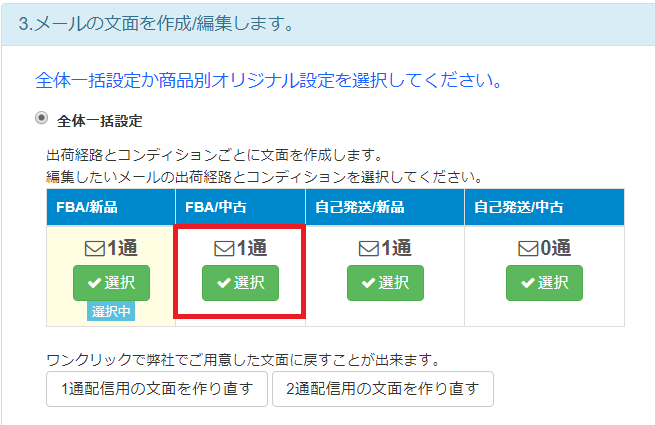
3.配信タイミングの設定と編集
配信タイミングを設定し「編集」をクリックします。
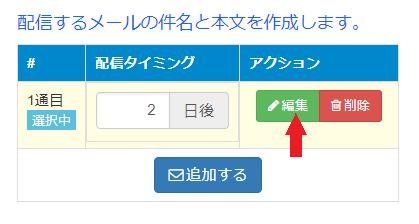
配信タイミングは、商品の出荷日を0日目として設定してください。
(FBAから出荷された信号をキャッチして、設定した日数後に自動配信されます。)
4.テンプレートを選択
編集をクリックすると、出荷経路、商品レビューの有無に応じたお好みのテンプレートを選択できるようになります。
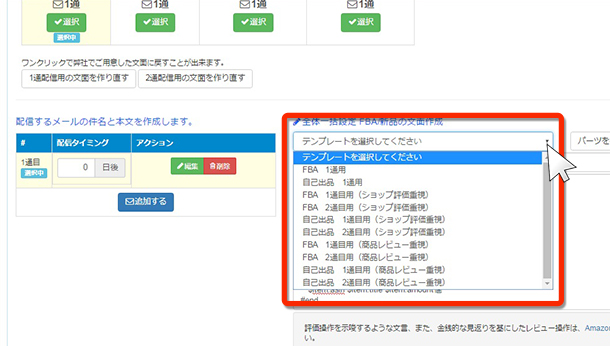
・中古品専用のテンプレートはご用意がありません。テンプレートをもとに、ご自身で文面を編集してください。
5.テンプレートの確認と編集
「プレビュー」をクリックすると、編集した内容が下に表示されます。
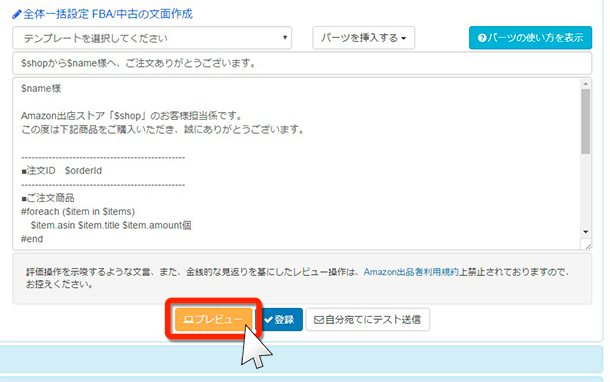
プレビュー画面で文面を確認します。
文面を変更したいときは、この画面から直接入力・上書きができます。
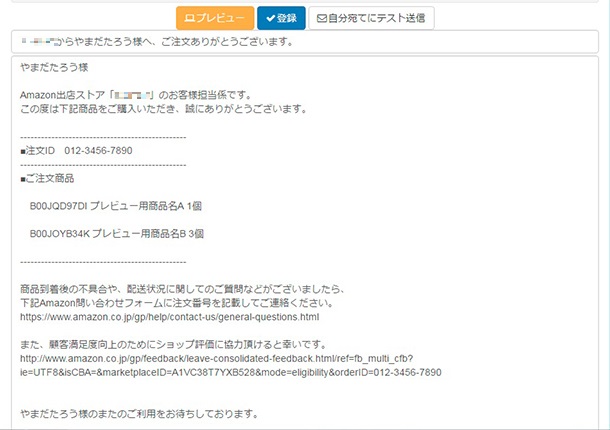
完了したら「登録」をクリックして保存します。
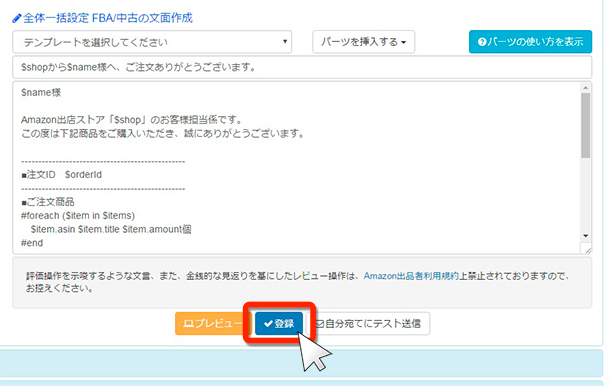
これで、FBA出荷・中古品用の文面の編集は完了です。
同様の手順で、自己発送・新品/中古品のテンプレート確認、編集が行えます。
